سلام خدمت دوستان بزرگوار
این روزها لازمه فراگیری سیستم عامل لینوکس بیش از پیش از سوی هواشناسان و اقلیم شناسان احساس می شود، درحال حاضر بسیاری از برنامه ها تحت سیستم عامل لینوکس پایه گذاری و ایجاد می شوند که بیشتر دوستان به دلیل آشنا نبودن با این سیستم عامل توان فراگیری و استفاده از بسیاری برنامه هایی که سازگار با سیستم عامل مربوطه هستند من جمله RegCM، PRECIS ، GrADS و غیره را پیدا نمی کنند.
در ابتدا لینوکس را تشریح و در نهایت به نحوه نصب این سیستم عامل خواهیم پرداخت.
ubuntu یکی از توزیعهای لینوکس است که بر اساس دبیان پایهگذاری شده است اما در چندین مورد با دبیان تفاوت دارد. نام اوبونتو از یکی از مفاهیم افریقای جنوبی به معنی «انسانیت نسبت به دیگران» (Humanity Towards Others) گرفته شدهاست.
اوبونتو هر شش ماه یک بار نسخه جدیدی را به بازار عرضه میکند. علاوه بر این برای هر نسخه از اوبونتو، تا ۱۸ ماه پس از انتشار آن نسخه، پشتیبانی ارائه میشود. برای نسخه LTS مثل ۸٫۰۴ (Hardy)، به جای پشتیبانی ۱۸ ماهه، سه سال پشتیبانی برای نسخه ویژه رایانههای شخصی و پنج سال پشتیبانی برای نسخههای سرور ارائه می شود.
یکی از نکات مورد توجه در پروژه اوبونتو، تأکید بر دسترسی و جهانیسازی است. به همین منظور این نرمافزار برای تمام ملیتها موجود است. کار کردن با آن بسیار راحت است و حتی کاربران نا آشنا با آن هم به راحتی به محیط آن عادت میکنند.
همه ی نسخههای اوبونتو تا ابد رایگان هستند. دیسکهای فشرده اوبونتو به رایگان برای کسانی که آن را از طریق پست الکترونیکی درخواست کردهاند، فرستاده میشود. همچنین پروژهای با نام اوبونتو (Edubuntu) وجود دارد که این سیستم عامل همان طور که از نامش هم مشخص است، برای استفاده در کلاسهای درس و محیطهای آموزشی بسیار مناسب است. پروژه ی دیگری نیز از این سیستم عامل با نام کوبونتو (Kubuntu) طراحی شدهاست که از KDE Desktop استفاده مینماید.
خانواده اوبونتو شامل موارد زیر است:
ubuntu Desktop
Ubuntu Server Edition
Kubuntu
Edubuntu
Gobuntu
Ubuntu MID Edition
Xubuntu
ویژگیهای Ubuntu:
- بروز رسانی امنیتی خودکار
- دفاع در برابر ویروس ها و نرم افزارهای مخرب
- دارای تکنولوژی ضد فیشینگ
- رمزگذاری فایل
- رمز عبور حفاظتی
- استفاده آسان
- ایجاد اسناد، spreadsheets و presentations حرفه ای
- سازگار با آفیس مایکروسافت
- دسترسی به ایمیل ها، دفترچه آدرس و تقویم با Thunderbird
- مدیریت حساب های ایمیل و چت
- مدیریت، ویرایش و به اشتراک گذاری عکس ها و ویدیوهای خود
- پشتیبانی فوق العاده برای دوربین ها و تلفن های همراه
- -امکان باز کردن و ویرایش فایل ها مانند اسناد ورد، صفحات گسترده اکسل و ارائه پاورپوینت و به اشتراک گذاری سریع و آسان آنها با دیگر کاربران
- محیط کاربری بسیار زیبا
- دسترسی به هزاران نرم افزار رایگان با موضوعات کتاب و مجلات، ابزارهای برنامه نویسی و توسعه، آموزش، فونت، بازی، گرافیک، اینترنت، اداری، مهندسی و علوم، صوت و ویدئو، سیستم، پوسته و کاربردی و …
- سازگاری با انواع دستگاه ها
- سرعت و امنیت فوق العاده بالا
- سرعت و امنیت بالا در مرور اینترنت
- پشتیبانی از مرورگرهای مختلف نظیر موزیلا فایرفاکس، گوگل کروم و …
- اجرا، ایجاد و ویرایش MP3، پخش موسیقی در کامپیوتر یا موبایل
- و …
مراحل نصب
در مرحله اول لازم است که سیستم عامل لینوکس اوبونتو تهیه کرده و بر روی سیستم بگذارید. (آخرین ورژن ارائه شده ورژن ۱۵٫۰۴ می باشد)
برای نصب لینوکس باید یک پارتیشن ۱۵ گیگابایت یا بیشتر داشته باشید.
لینوکس را بوت کنید. بعد از بوت عکس زیر برایتان به نمایش گذاشته خواهد شد.
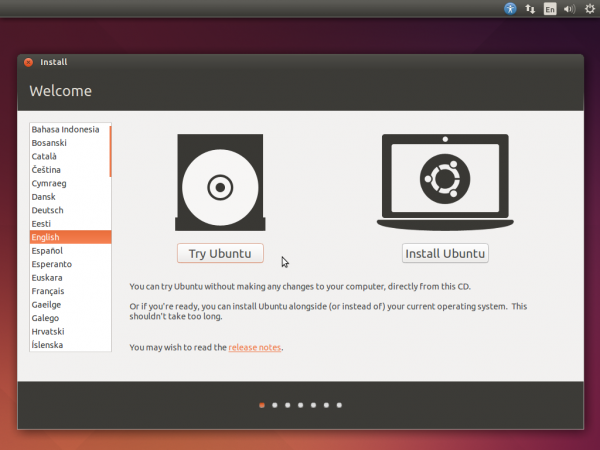 همینطور که مشاهده می کنید در این مرحله لازم است که زبان مورد نظرتان را انتخاب کنید، پیشنهاد می شود زبان به صورت پیشفرض بر روی انگلیسی باشد و آنرا تغییر ندهید.
همینطور که مشاهده می کنید در این مرحله لازم است که زبان مورد نظرتان را انتخاب کنید، پیشنهاد می شود زبان به صورت پیشفرض بر روی انگلیسی باشد و آنرا تغییر ندهید.
در بخش دوم صفحه ۲ گزینه را مشاهده می کنید Try Ubuntu ——–Install Ubuntu
Try Ubuntu: این گزینه به ما این اجازه را خواهد داد که بدون اینکه لینوکس را نصب کنید، به صورت زنده وارد سیستم عامل لینوکس شوید.
Install Ubuntu: این گزینه نیز سیستم عامل را نصب می کند.
نکته: قبل از نصب سیستم عامل شبکه را غیرفعال کنید، چون این سیستم عامل به صورت خودکار می تواند خود را آپدیت کند، و بخاطر سرعت کم اینترنت در ایران پیشنهاد نمی شود.
طبق شکل زیر شبکه را غیر فعال کنید.
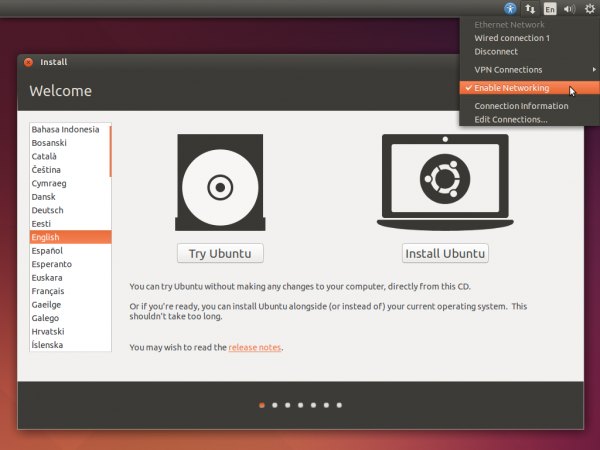
بر روی گزینه Install Ubuntu کنید
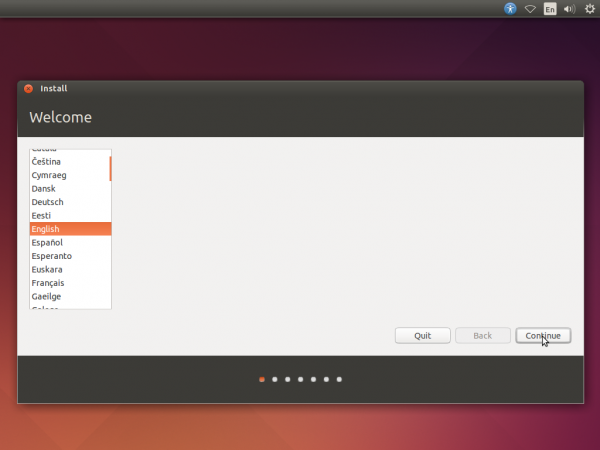
بعد از کلیک بر روی گزینه Continue شکل زیر را مشاهده خواهید کرد
که بخش اول اطلاعات فضا دیسک سخت را به ما نشان خواهد داد که نشان می دهد برای نصب نیاز به ۶٫۳ گیگابایت فضا نیاز دارد؛ با توجه به اینکه تیک سبز فعال است نشانگر وجود فضا در دیسک سخت می باشد.
گزینه دوم که نمایانگر قطع بودن شبکه و اینترنت می باشد. (که قبلا به صورت دستی غیرفعال گردید)
گزینه سوم که غیرفعال است نمایانگر دانلود اپدیت یا بروزرسانی های سیستم عامل می باشد که چون شبکه قطع است غیرفعال می باشد.
گزینه چهارم نمایانگر نصب کدک های صوتی و تصویری می باشد که بهتر است غیرفعال باشد و بعد از نصب آن را نصب کنید.
مجدد گزینه Continue را بزنید
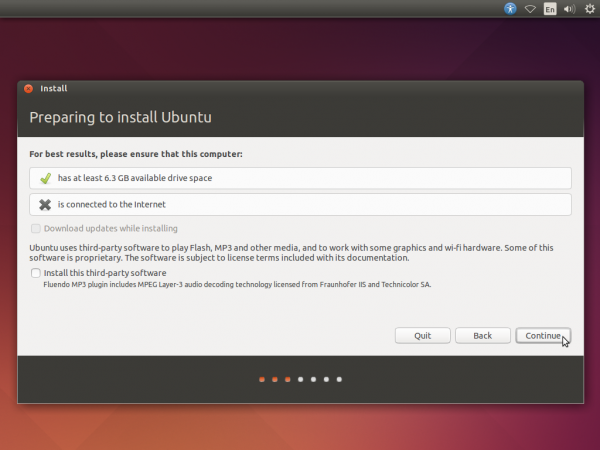
این مرحله چون در نرم افزار Vrtual Box هست یک گزینه حذف شده است.
گزینه ها را به صورت کامل برایتان تشریح می گردد.
گزینه ی اول مربوط به نصب لینوکس کنار ویندوز هست. که اگه شما مثلا سیستم عامل دیگری داشته باشید، اوبونتو با انتخاب گزینه مربوطه در کنار ویندوز نصب خواهد شد. این مورد پیشنهاد نمی شود.
گزینه ی دوم باعث پاک شدن کامل دیسک سخت یا همان هاردتان خواهد شد پس مواظب اطلاعاتتان باشید.
گزینه ی سوم و بهترین حالت. یعنی Something Else که تیک دار شده است، را انتخاب کنید.
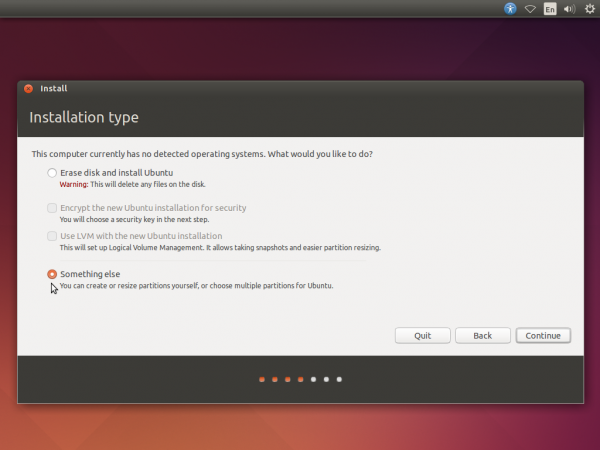
این مرحله حساس ترین مرحله نصب لینوکس می باشد، پس دقت کنید.
در این آموزش فقط یک پارتیشن وجود دارد. ولی در سیستم شما امکان دارد چند پارتیشن موجود باشد.
پارتیشنی که
پارتیشنی که برای لینوکس جدا کرده بودید را باید چند کار بر روی آن انجاک دهید.
اول مشاهده کنید که پارتیشن را دارید، وقتی بر روی پارتیشن کلیک میکنید گزینه های + و – و Change روشن نخواهند شد،
در این مرحله باید بر روی گزینه New Partition Table کلیک کنید.
در صورتی که اشتباهاً کاری را انجام دادید می توانید با کلیک بر روی گزینه Revert تنظیمات را به صورت پیشفرض برگردانید.
در این مرحله اگر پارتیشن خالی ندارید باید بر روی فضای خالی کلیک کنید و بر روی گزینه + کلیک نمایید.
اما در صورتی که فقط یک پارتیشن دارید اول باید با کلیک بر روی گزینه – پارتیشن را پاک کرده تا تبدیل به فضای خالی یا Free Space گردد.
در این مرحله بر روی پارتیشنی که خالی هست کلیک کرده و گزینه + را انتخاب کنید.
باید یک پارتیشن Swap Area ایجاد کنید.
Size رو مطابق عکس ۲۰۴۸ مگابایت بگذارید.
Type for the new partiotion را Primary یا Logical قرار دهید.
Location for the new partition را تغییر ندهید. به صورت پیشفرض بر روی گزینه Beginning قرار داشته باشد.
Use as را Swap Area انتخاب کنید.
Swap: همچون رم مجازی می باشد و به رم کامپیوتر شما کمک می کند تا در صورت نیاز به رم از آن بهره ببرد. اگر رم کامپیوتر شما بیش از ۲ گیگابایت می باشد ۲ گیگابایت کفایت می کند ولی در صورتی که رم کامپیوترتان از ۲ گیگابایت کمتر است به اندازه ۲ برابر حجم رم تنظیم شود.
بعد از ساختن Swap، باقی Free Space دوباره در اختیار شماست.
در این مرحله شما باید پارتیشن اصلی لینوکس را ایجاد کنید. بر روی فضای خالی کلیک کنید و مجدد گزینه + را انتخاب کنید.
خب طبق عکس باقی مانده حجم را انتخاب و چون نیازی به پارتیشن دیگر نداریم حجم را تغییر ندهید.
type پیشنهاد می شود گزینه Primary بذارید.
Location مجدد گزینه Beginning انتخاب نمایید.
Use as باید روی Ext4 journaling file system قرار داشته باشد. چون فرمتسیستم لینوکس Ext4 هست. و با ویندوز NTFS یا FAT32 متفاوت است.
Mount Point رو هم باید روی / قرار داد. یعنی روت. یا همون ریشه. پارتیشن اصلی لینوکس همین / هست.
در این مرحله نوبت به انتخاب کشور و زبان سیستم عامل لینوکس می باشد، لازم بذکر است برخلاف ویندوز در صورتی که زبان فارسی انتخاب شود تاریخ و ساعت به فارسی تبدیل خواهند شد، لذا بعضی از دوستان شاید تمایلی به فارسی کردن آنها نداشته باشند، لذا می توانند English و New York را انتخاب کنید./
در این قسمت اگر New York را انتخاب کرده باشید به صورت پیشفرض زبان بر روی English_UK می باشد، ولی در صورتی که Tehran را انتخاب کردید حتما زبان پیشفرض را به English برگردانید.
در کادر پایین حتما حروفی را تایپ کنید تا متوجه شوید که واقعا کیبرد بر روی زبان انگلیسی می باشد یا خیر (بعد حذف کنید)
در این مرحله که مرحله پایانی است مشاهده می کنید که باید نام خودتان، نام کامپیوتر، نام کاربری، رمز عبور و رمز عبور مجدد را درج نمایید.
گزینه Log in Automatically نمایانگر ورود خودکار بدونه درخواست رمز عبور می باشد. که پیشنهاد نمی گردد لینوکس یعنی امنیت و این کار یک اشتباه می باشد.
گزینه Require My password to log in را تیک دار کنید (بصورت پیشفرض تیک دار می باشد).
گزینه سوم هم دستور رمز دار کردن پوشه Home شما را صادر می کند (پیشنهاد می شود تیک دار نشود)
در نهایت گزینه Continue را انتخاب کنید.
این مرحله که مرحله نهایی و پایانی نصب سیستم عامل لینوکس می باشد، لطفا گزینه Restart Now را کلیک کنید تا سیستم روشن و خاموش شود.
با تشکر
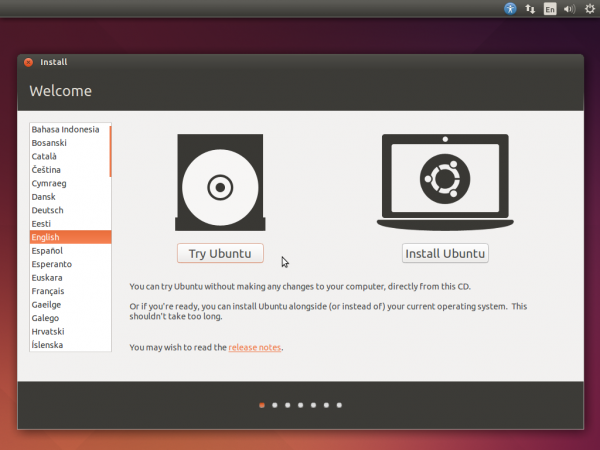 همینطور که مشاهده می کنید در این مرحله لازم است که زبان مورد نظرتان را انتخاب کنید، پیشنهاد می شود زبان به صورت پیشفرض بر روی انگلیسی باشد و آنرا تغییر ندهید.
همینطور که مشاهده می کنید در این مرحله لازم است که زبان مورد نظرتان را انتخاب کنید، پیشنهاد می شود زبان به صورت پیشفرض بر روی انگلیسی باشد و آنرا تغییر ندهید.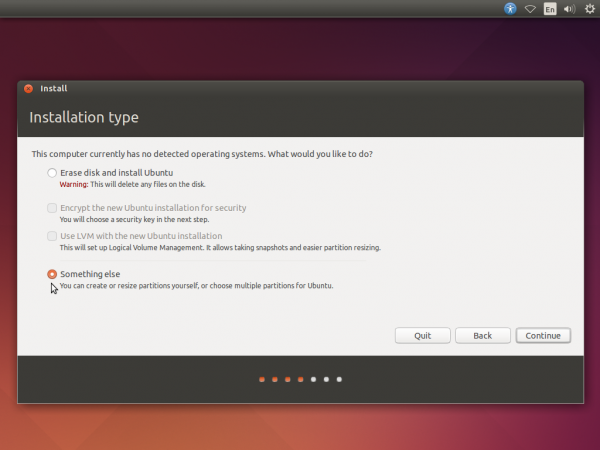
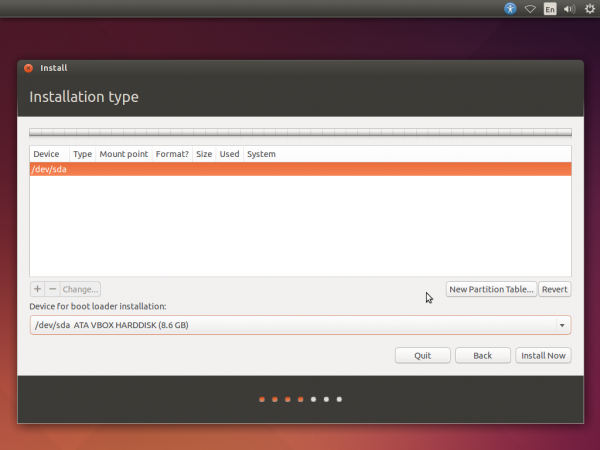
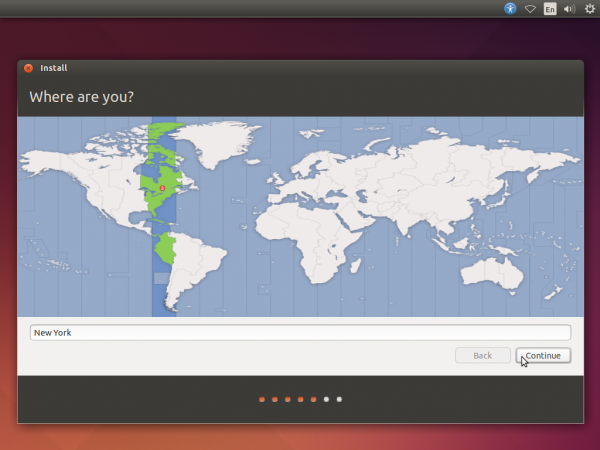
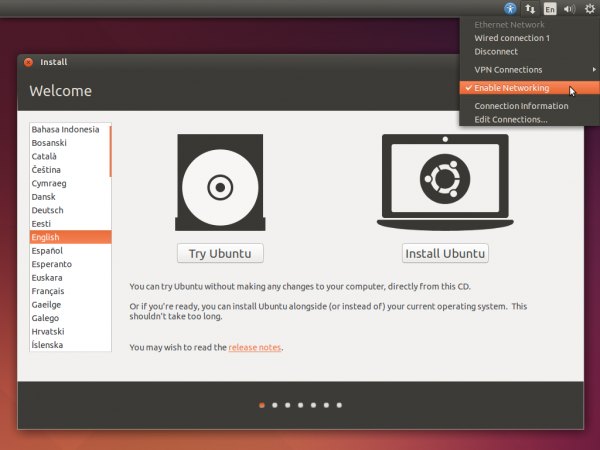
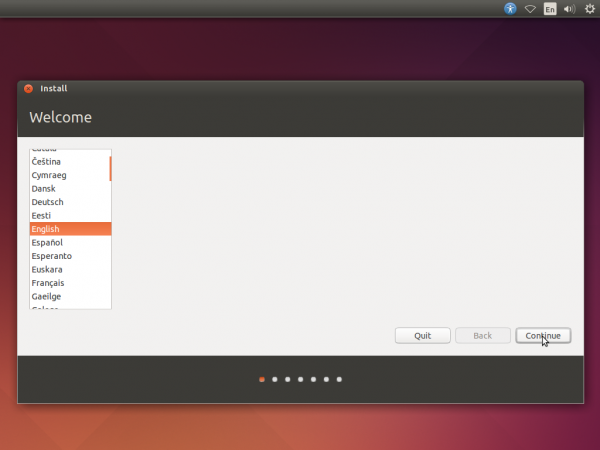
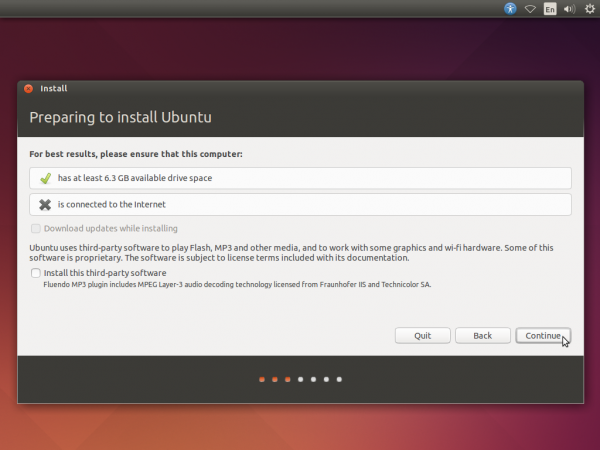

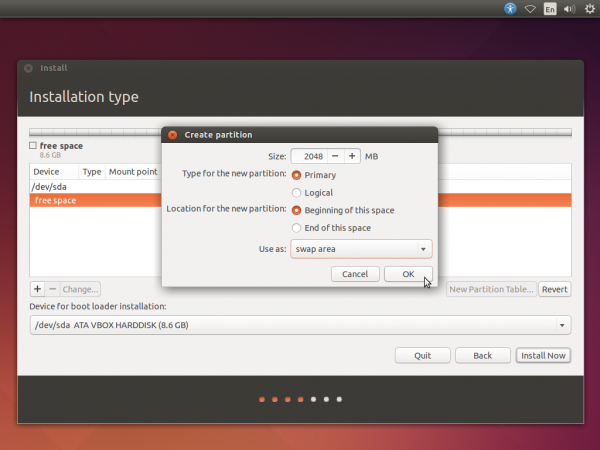
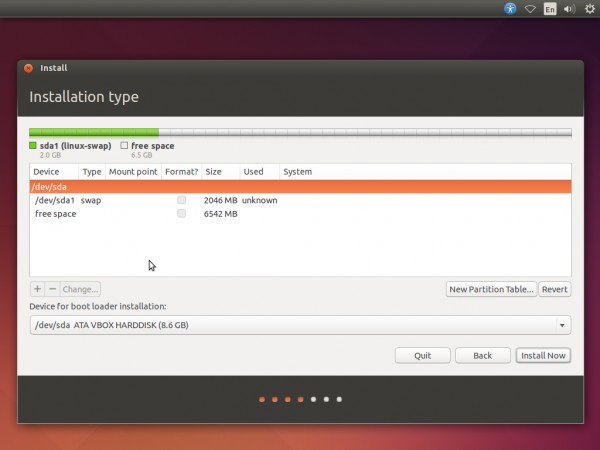
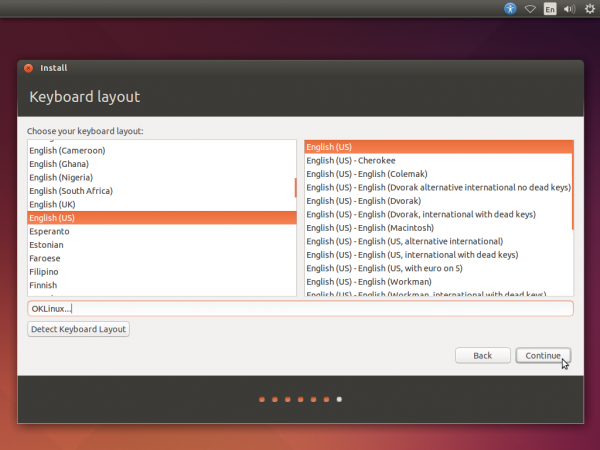
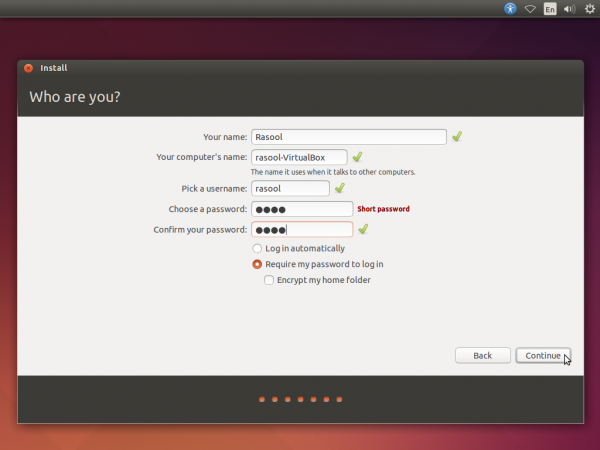
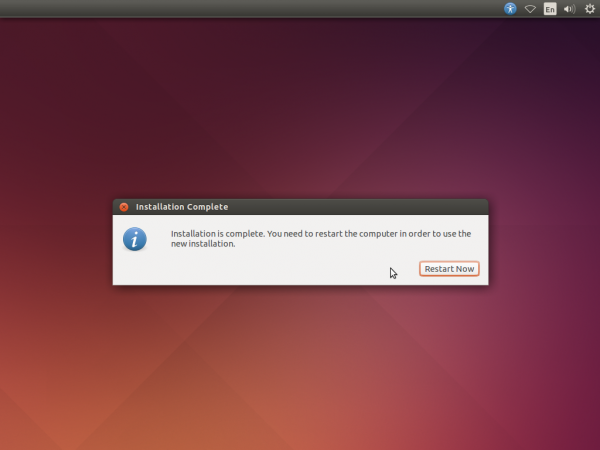


با سلام
بسیار مفید بود متشکرم.
سلام دوست گرانقدر، زنده باشید.
بسیار بموقع وخوب بود مچکرم وامیدوارم بتونم باکمک شمانصب کنم.بلاخره بعدازمدتهاوبسایت بخش اموزشش فعال شد
ممنون
سلام و سپاس
امید است مفید واقع گردد.
با سلام
با تشکر از اینکه نحوه نصب این سیستم عامل بسیار مفید را تشریح فرمودید
سلام و سپاس آقای هلالی عزیز
امید است که مفید واقع گردیده باشد.
لینوکس سیستم عامل بسیار مناسب و خوبیست…. بدلیل استفاده از تمام ظرفیت سیپیو و رم دارای سرعت بالاتر از سیستم عامل ویندوز است … دوستانی که از این سیستم عامل استفاده می کنند میدانند که در صورت استفاده از آن در لبتاب، میزان مصرف انرژی و کاهش شارژ لبتاب چندین برابر زودتر از زمانی که با سیستم عامل ویندوز کار میکنند، است. که دلیل آن استفاده از تمام ظرفیت رم و سیپیو می باشد.
لینوکس به دلیل اینکه محبوبیت ویندوز را ندارد و کاربران کمتری دارد، از ویروس های کمتری برخوردار است…اما ویروس دارد…
ویروس هایی که در محیط ویندوز مخرب هستند ، در محیط لینوکس عقیم می شوند و کاربر میتواند از این سیستم عامل جهت پاک کردن ویروس های حافظه های جانبی خود استفاده کند…. با فراگیر تر شدن این سیستم عامل در سال های اخیر، ویروس های مخربی برای این سیستم عامل تولید شده است.
بدافزارها و ویروس های لینوکس بسیار کم و نادر هستند ولی در هرصورت وجود دارند. اخیرا تروجانی به نام “Hand of Thief” مشاهده شده که در توزیع های لینوکس و میزکارهای زیادی قابل اجراست که در پس زمینه اجرا می شود و اطلاعات بانکی اشخاص را می رباید.
برای مطالعات بیشتر میتوانید به لینکهای زیر مراجعه نمایید:
http://forum.ubuntu.ir/index.php?topic=16406.0
http://ubuntunews.ir/linuxvirus/
http://www.yektapardazesh.ir/%D8%A2%DB%8C%D8%A7-%D8%B3%DB%8C%D8%B3%D8%AA%D9%85-%D8%B9%D8%A7%D9%85%D9%84-%D9%87%D8%A7%DB%8C-%D8%AF%DB%8C%DA%AF%D8%B1-%D9%85%D8%A7%D9%86%D9%86%D8%AF-%D9%85%DA%A9-%D8%A7%D9%88-%D8%A7%D8%B3-%D8%A7/
نویسنده: ابراهیم مسگری
دانشجوی دکتری مخاطرات آب و هوایی دانشگاه سیستان و بلوچستان